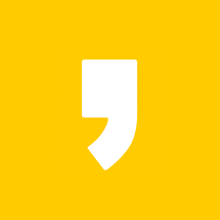카이카스(Kaikas)와 클립(Klip) 중 어떤 전자지갑을 선택해야 하는지 궁금하시죠? 지갑마다의 특성과 설치 방법을 알려드리겠습니다. 특성을 알고 직접 사용해 보면 더욱 명확하게 결정할 수 있습니다. 참고로 설치방법은 무척 간단합니다. (메타마스크 지갑 만드는 방법이 궁금하시면 클릭!)
카이카스(Kaikas)와 클립(Klip) 소개
카이카스와 클립은 클레이(KLAY)를 포함한 클레이튼 기반 암호화폐와 NFT를 거래하고 보관할 수 있는 전자지갑입니다. 클레이튼 기반 암호화폐로는 클레이, 힌트, 미네랄, 클레이튼 다이, 보라, 슈퍼워크, SNKRZ 등이 있습니다. 카이카스는 메타마스크 처럼 크롬 웹브라우저 확장 프로그램 또는 모바일 앱으로 설치가 가능합니다. 지갑을 설치할 때 12개의 니모닉 문구가 제공되고 이 문구를 통해 언제든지 개인키를 복원할 수 있습니다. 개인키가 전자지갑에 보관됩니다. 이에 반해 클립은 중앙화 된 방식을 사용합니다. 전화번호로 연결은 쉽게 되지만 개인키를 카카오에서 보관하고 있다는 단점이 있습니다. 장점으로는 블록체인에 관심이 없는 사람도 사용하기 편리하다는 것입니다. 카카오톡 어플을 통해서 설치가 가능하고 독립된 어플로도 설치할 수 있습니다. (전자지갑 안전하게 관리하는 방법이 궁금하시면 클릭!)
카이카스 제공자는 원래 카카오의 블록체인 계열사 '그라운드X' 였는데 'Sfresso247 Inc'로 변경되었습니다. 'Sfresso247 Inc'는 카카오의 또 다른 블록체인 자회사 '크러스트'가 투자한 기업입니다. '크러스트'는 카카오가 2021년 싱가포르에 세운 회사인데요. '그라운드X'의 퍼블릭 블록체인 플랫폼 '클레이튼' 사업도 2022년 초 '크러스트'로 모두 이관되었습니다. '그라운드X'는 '클립'에 집중한다고 합니다.
카이카스(Kaikas) 전자지갑 설치하기
모바일을 통해 설치하는 방법을 소개하겠습니다. 앱스토어 또는 플레이스토어에서 "Kaikas"를 검색해 어플을 설치해 주세요.

어플을 실행한 뒤 "내 지갑 만들기"를 클릭합니다. "개인용 지갑"이라고 되어있는 곳에 지갑 닉네임을 작성해 줍니다. 향후 언제든지 변경할 수 있으니 너무 고민할 필요는 없습니다. 약관에 체크하고 "다음"을 눌러줍니다.

PIN번호 6자리 숫자를 입력하고 한 번 더 반복해 입력해 줍니다. 이후 얼굴 인식이나 지문 인식 등 기기에서 지원하는 생체 인증을 설정하시면 됩니다.

복구용 문구 12개 단어를 종이에 메모해 본인만이 아는 공간에 잘 보관합니다. 핸드폰에 기록하거나 화면에 있는 '클립보드로 문구 복사'는 하지 않는 게 좋습니다. 해킹당할 위험이 매우 높습니다. 그리고 절대 타인에게 알려주어도 안됩니다. 종이에 메모를 잘했으면 "다음"을 눌러줍니다. '복구용 문구를 보관했나요?' 물음에 "인증하기"를 클릭합니다. 복구용 문구 확인을 위한 절차가 진행되는데 번호에 맞는 문구를 입력해 주면 됩니다. 다 입력하고 "다음"을 눌러줍니다.

축하합니다! <카이카스> 지갑 생성이 완료되었습니다. "Kaikas 시작하기"를 클릭해 주세요. 아래 오른쪽 화면 상단에 '지갑 닉네임(Digital Soop)' 옆 아래로 향한 화살표를 클릭하면 '내 지갑 주소(공개키)'를 확인할 수 있습니다. '개인키 내보내기'에 들어가 PIN번호를 넣으면 '개인키'도 확인이 가능합니다.
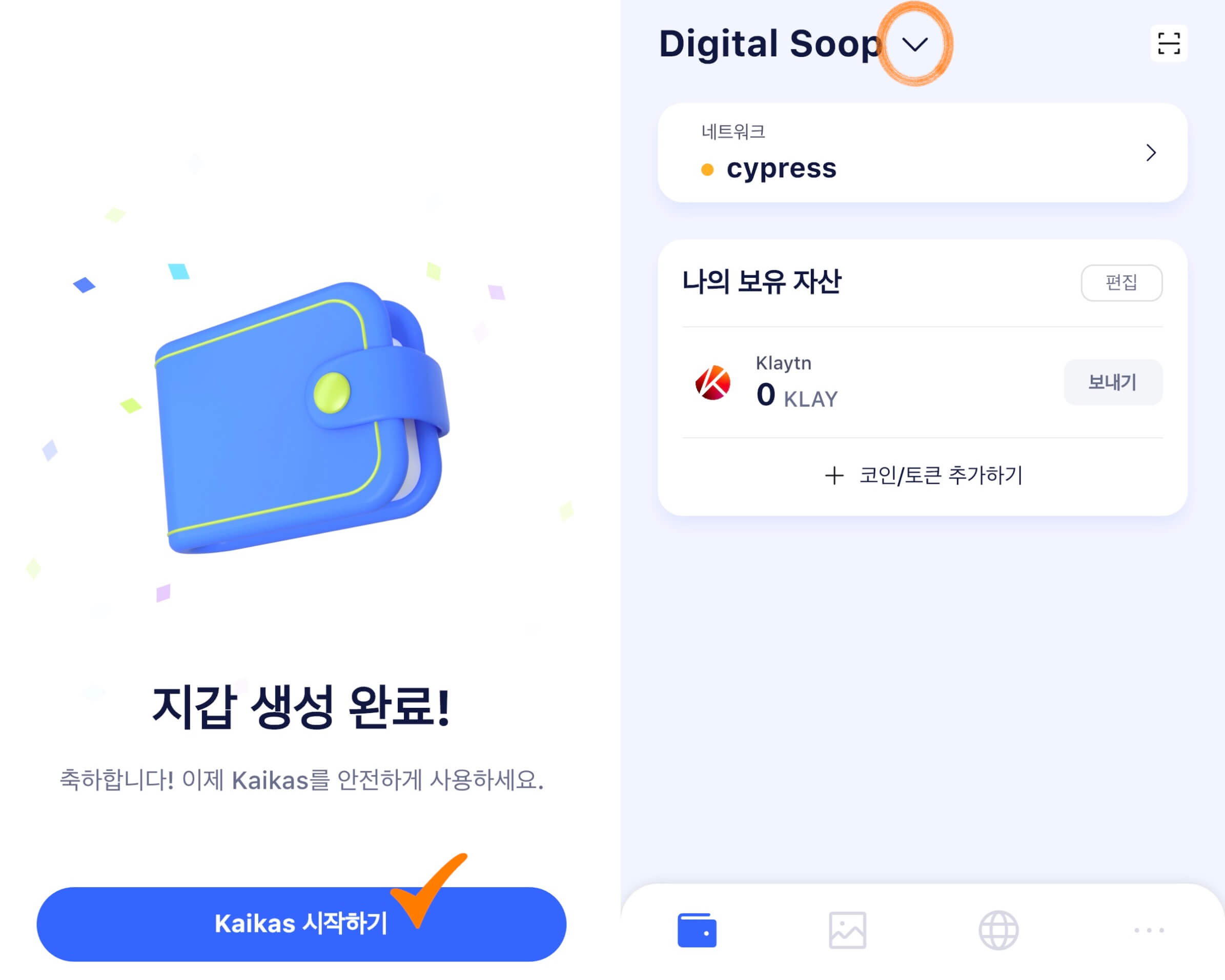
클립(Klip) 전자지갑 설치하기
플레이스토어 또는 앱스토어를 통해 '카카오톡' 어플을 설치하고 실행해 줍니다. 아래 하단 메뉴 중에 [...] 버튼을 클릭하면 아래 왼쪽 화면이 나타납니다. 체크표시가 되어 있는 "전체서비스"를 눌러줍니다. 다음 화면에서 "클립"을 클릭합니다.
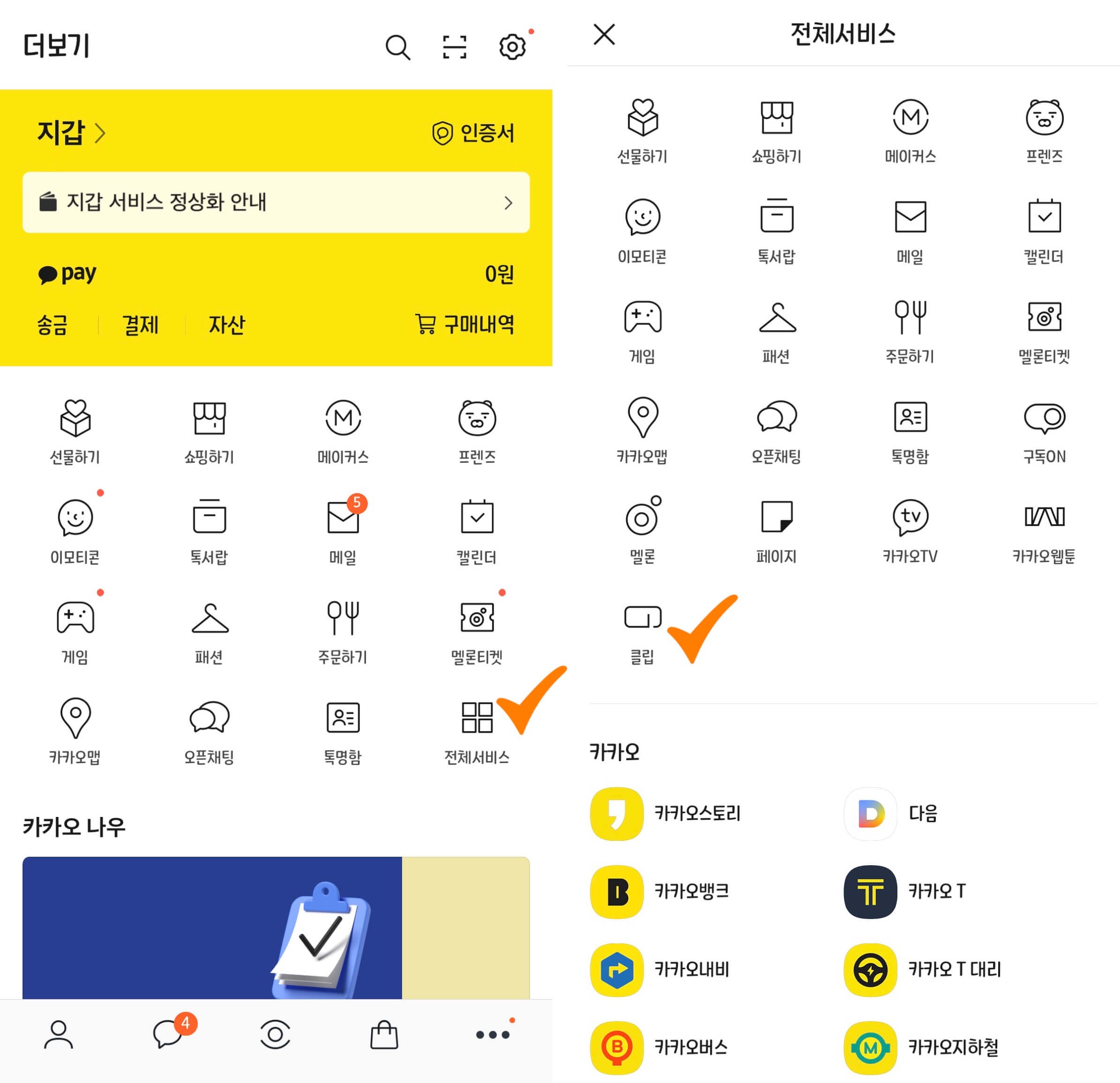
"카카오로 시작하기" 눌러주고 다음 화면에 나오는 항목 중 '필수'라고 되어 있는 것만 체크 한 뒤 "동의하고 계속하기"를 클릭합니다. 이로써 '클립' 회원가입이 완료되었습니다. "확인"을 눌러줍니다.
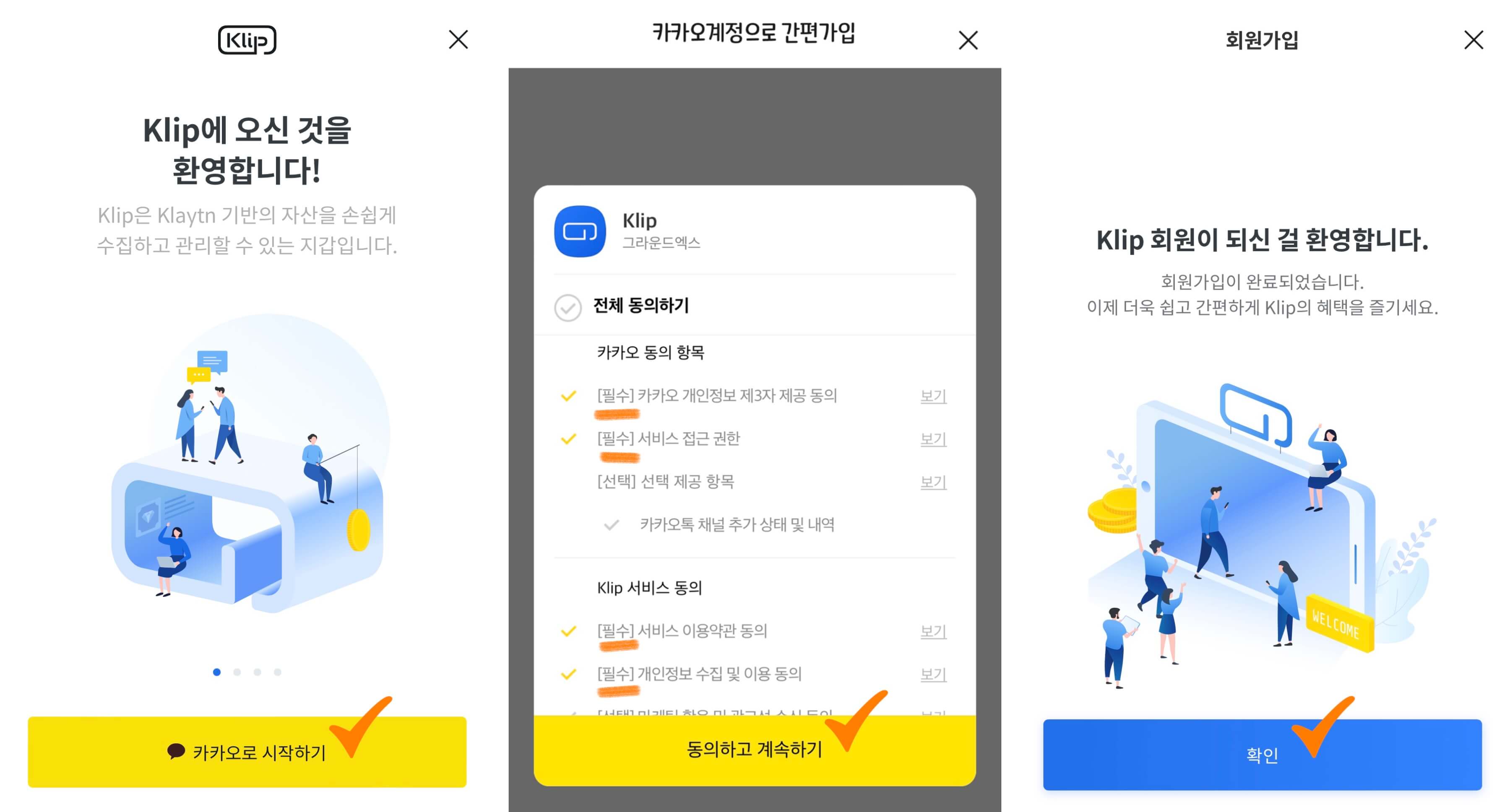
'클립'에서 사용할 비밀번호 6자리를 반복해서 입력하면 '클립'이 실행이 됩니다. "내 주소 보기"를 통해 '내 지갑 주소(공개키)'를 확인할 수 있습니다.
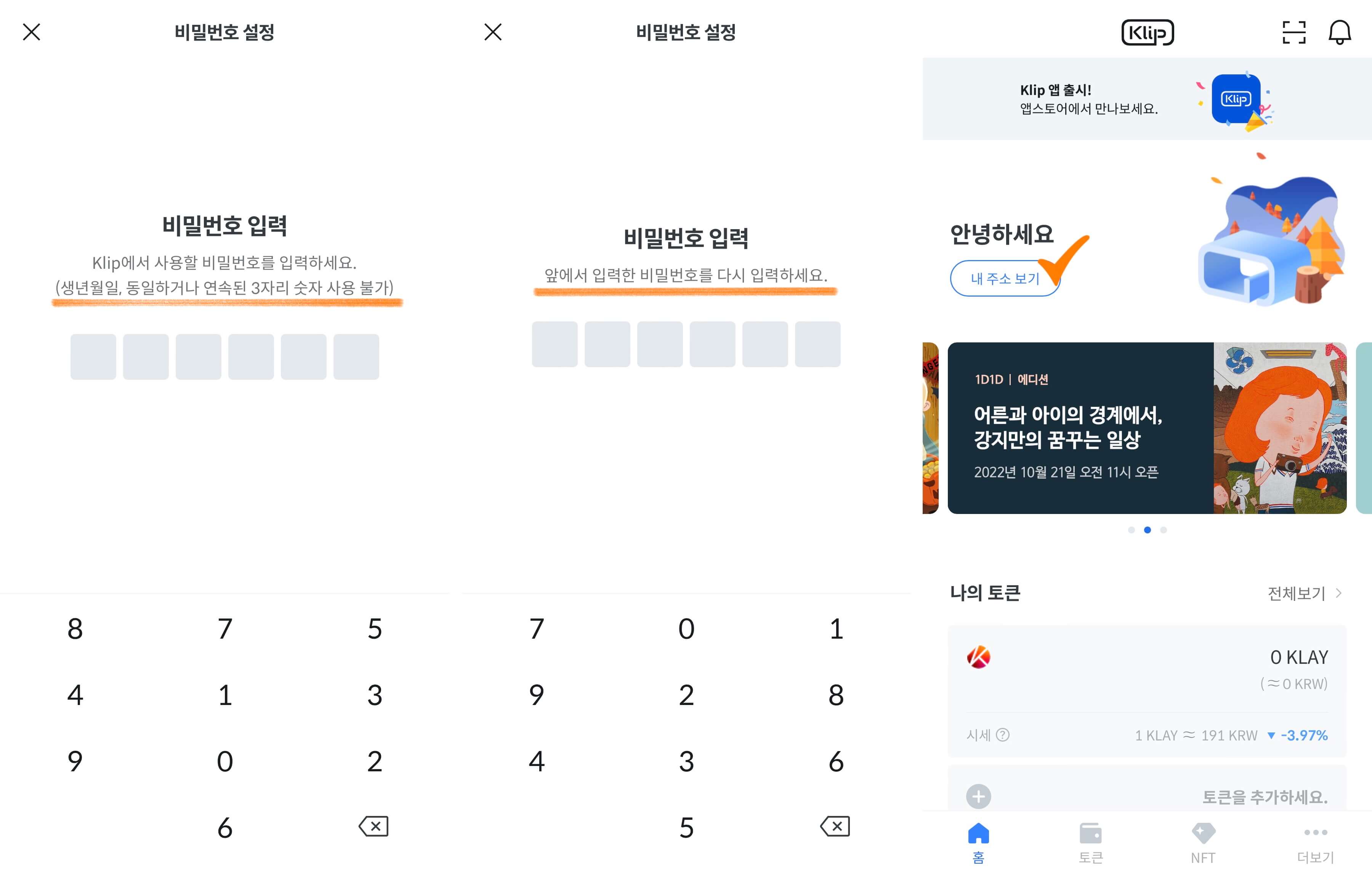
솔라나 기반 팬텀(Phantom) 지갑 만들기 (Feat. 이더리움과 폴리곤 지원)
솔라나(Solana) 계열의 NFT가 급성장 하면서 이용자수가 급증한 팬텀(Phantom) 지갑 만드는 방법에 대해 알아보겠습니다. 23년 1분기부터 솔라나 뿐 아니라 이더리움과 폴리곤 네트워크도 지원한다고
digitalsoop.tistory.com
1. 클립(Klip) 전자지갑에 보안 강화하기
보안은 아무리 강조해도 지나치지 않습니다. '클립' 지갑에 '구글 OTP'를 설정해 보겠습니다. '클립' 메인 화면에서 [... 더보기] 버튼을 클릭하고 "인증 및 보안" 눌러줍니다. 다음에 나오는 '인증 및 보안' 화면에서 'OTP' 옆 "미사용"을 클릭해 줍니다.
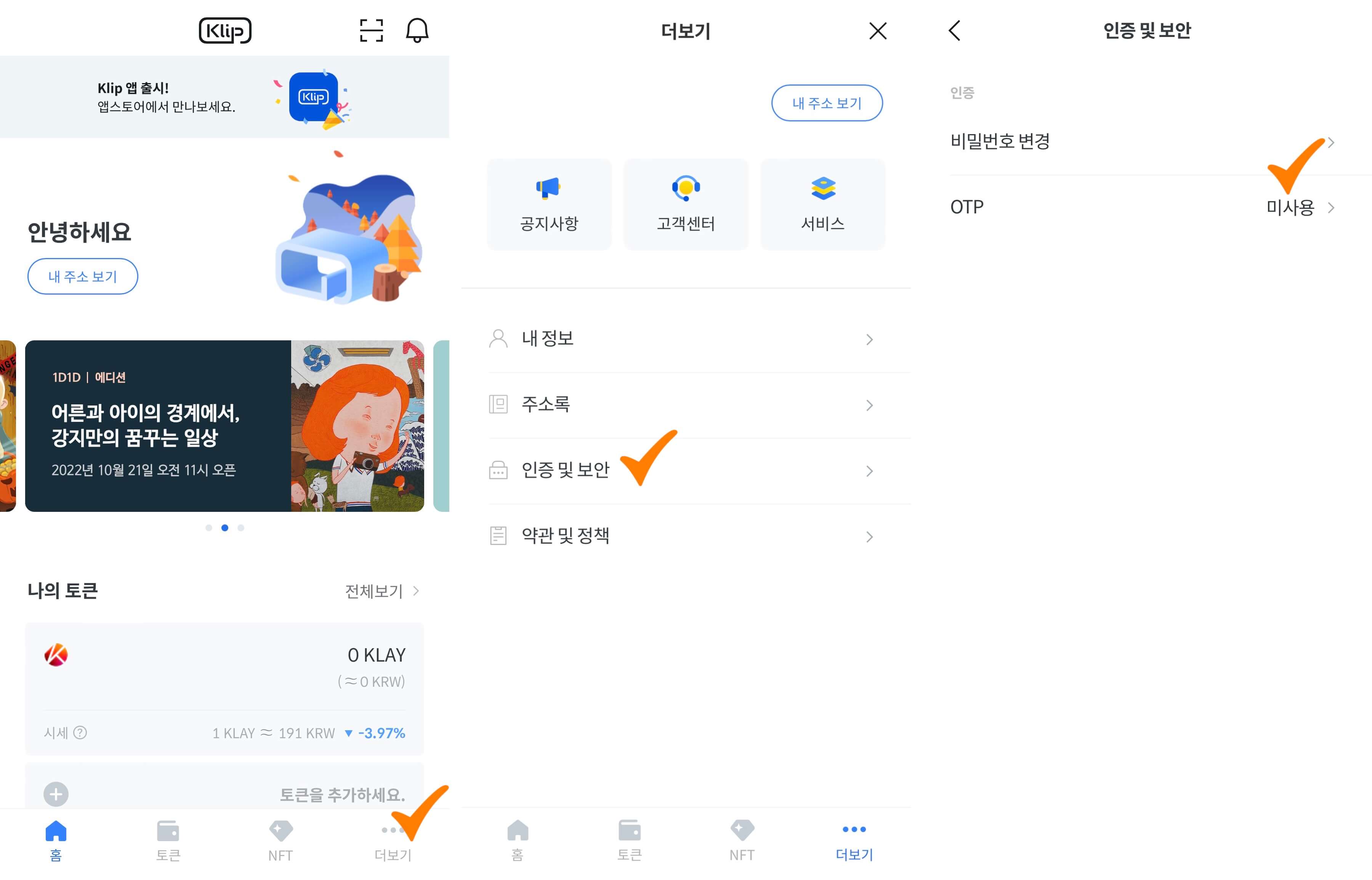
"OTP 설정하기"를 눌러주고 '클립' 비밀번호 6자리를 입력해 줍니다. 주황색 체크표시가 되어 있는 '복사' 버튼을 클릭해 'OTP 설정 키 값'을 복사해 줍니다.
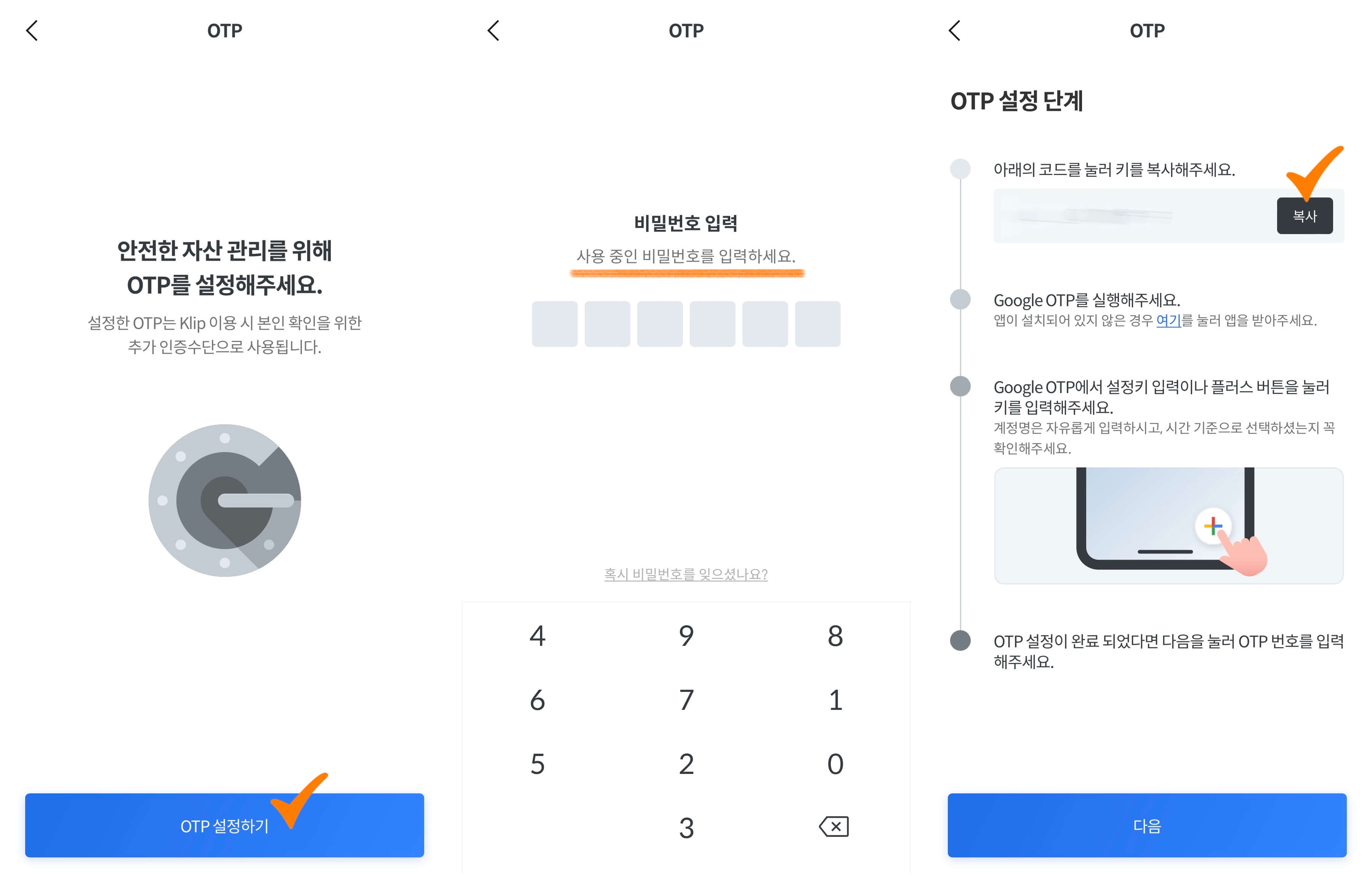
'Google Authenticator' 어플이 없다면 앱스토어 또는 플레이스토어를 통해 설치해 주세요. 아래 가운데 그림에 있는 "+" 버튼을 클릭하고 "설정 키 입력" 항목이 나오면 눌러줍니다. '계정' 칸에 "Klip"이라고 입력하고 '키' 칸엔 위에서 복사한 걸 붙여넣기 해 줍니다. 그리고 "추가"를 클릭합니다.
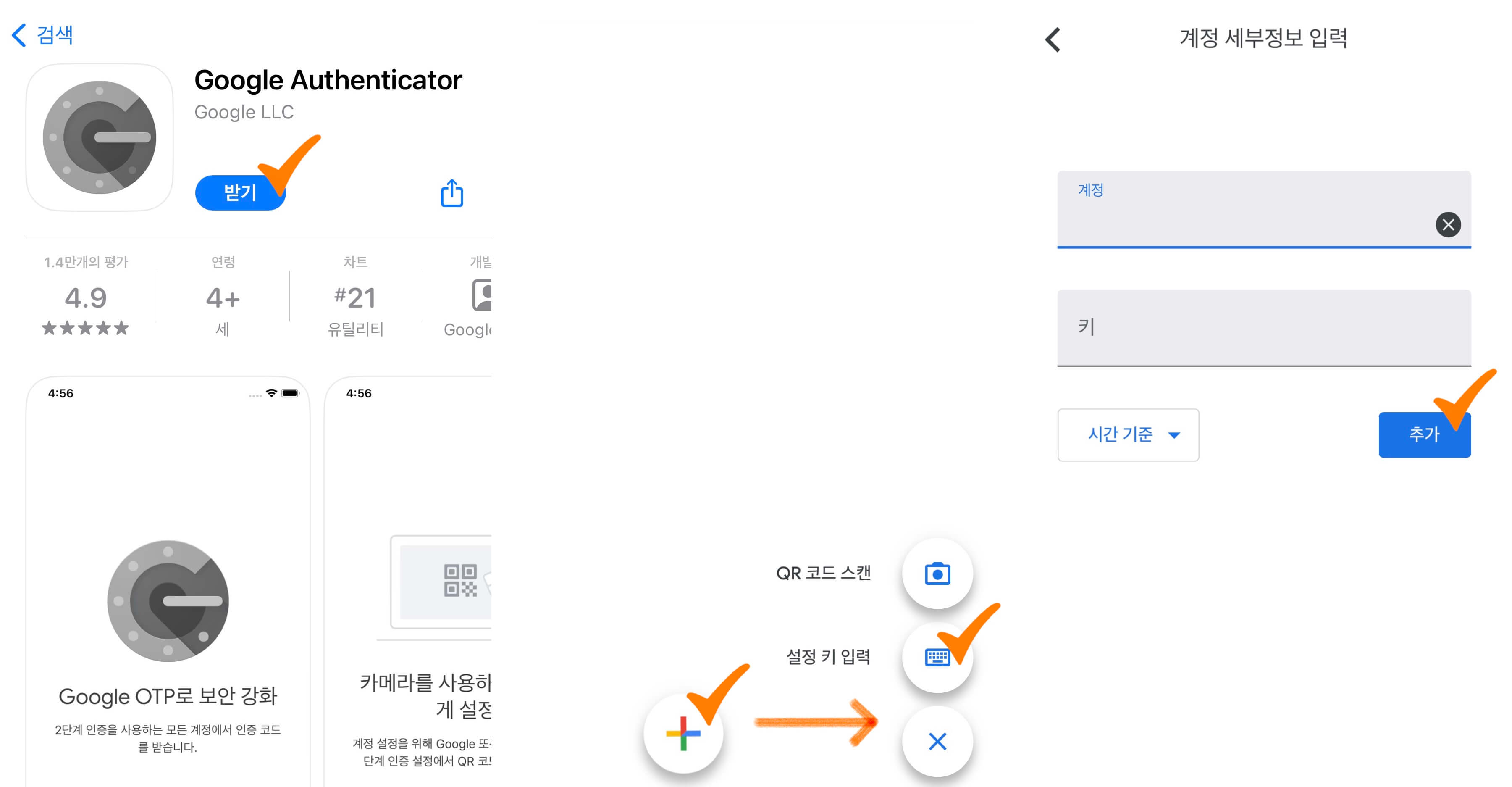
다시 '카카오톡' 어플로 돌아와 "다음" 버튼을 클릭해 줍니다. 방금 설치한 구글 OTP 인증번호 6자리를 입력하면 설정이 완료됩니다.
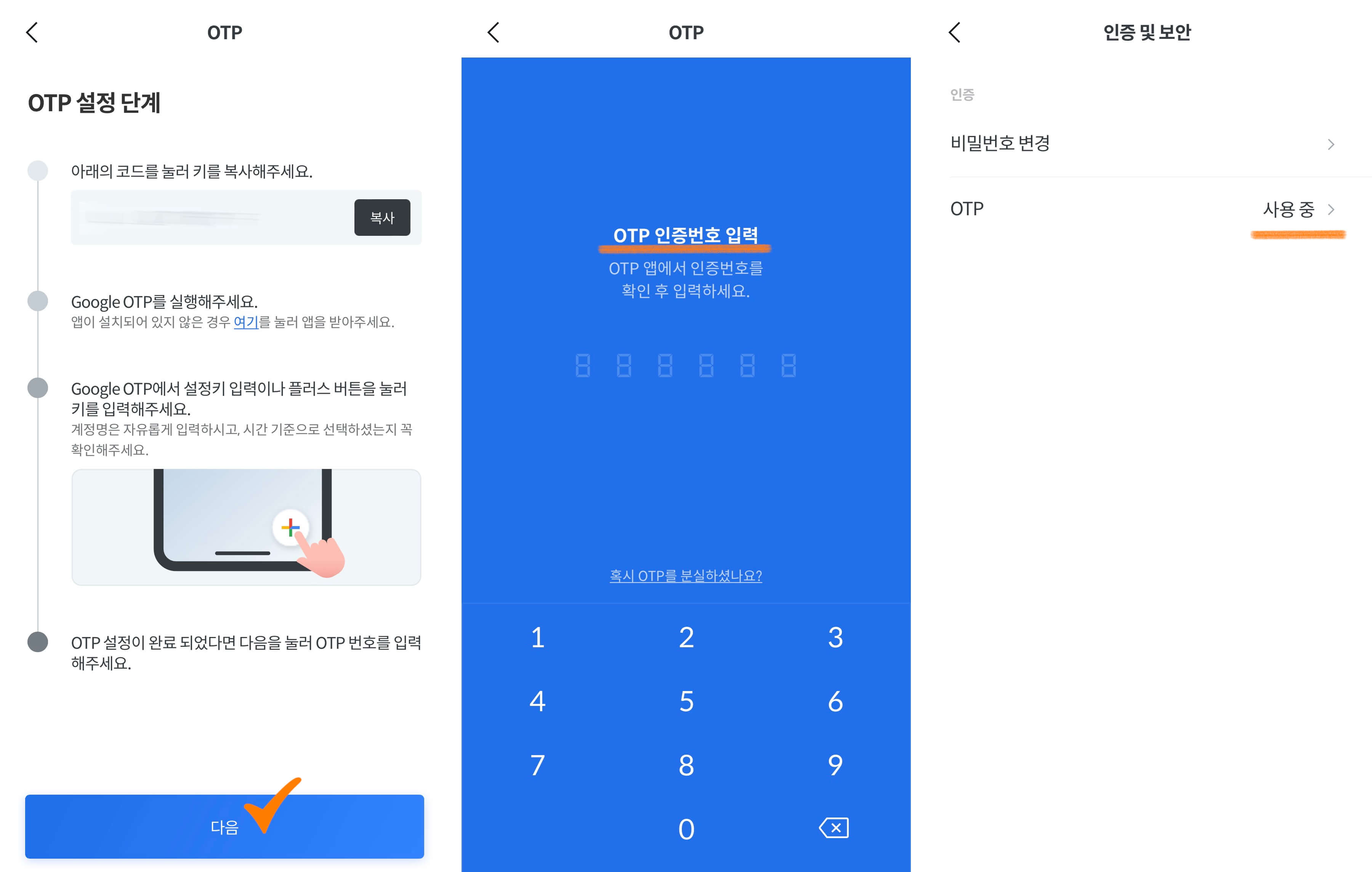
2. Klip 앱 연결해 보기 (22년 7월 독립 앱으로 출시)
앱스토어 또는 플레이스토어에서 "Klip"을 검색해 어플을 설치해 주세요.
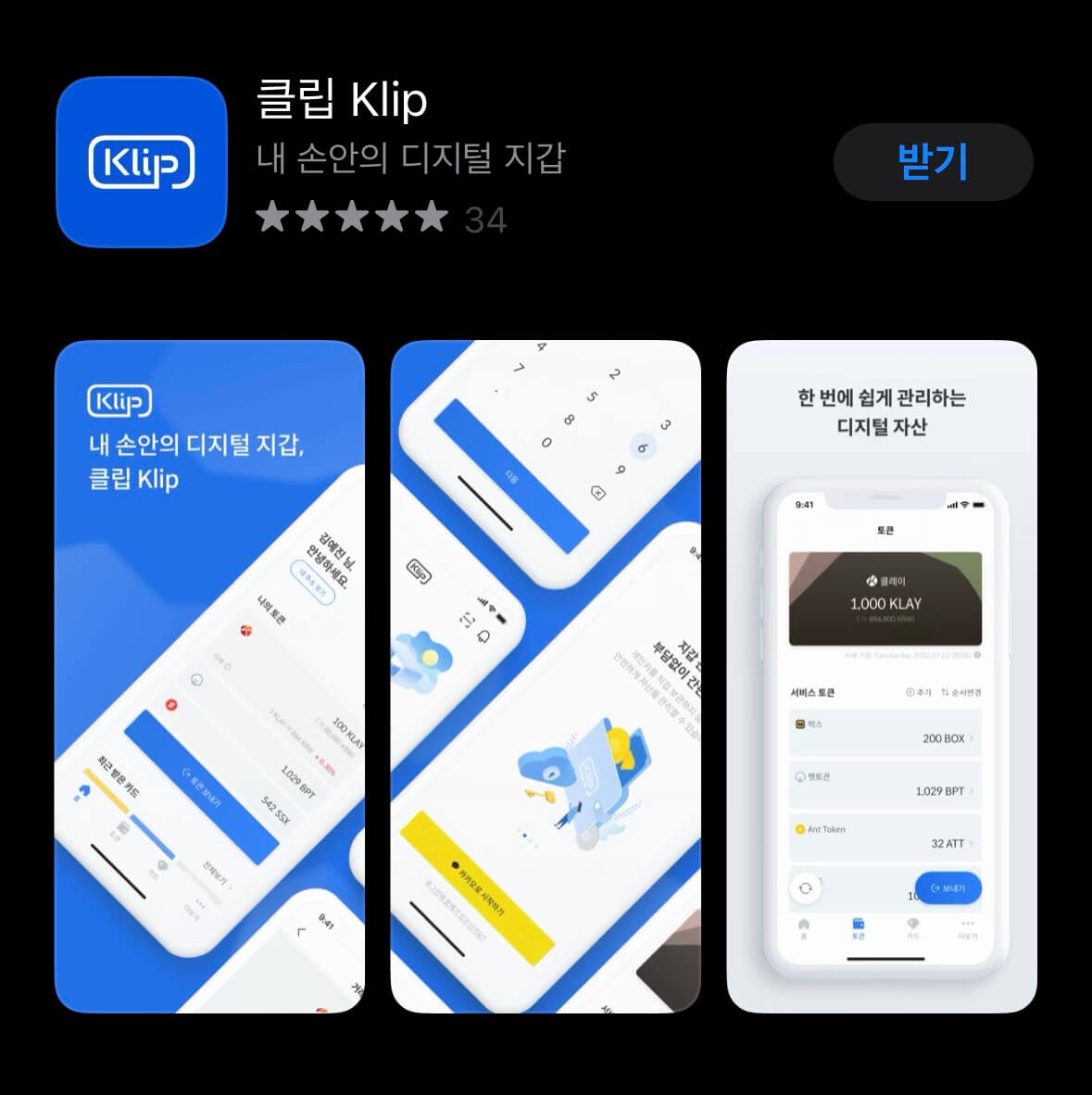
앱을 실행하고 첫 화면에 나오는 "카카오로 시작하기"를 클릭합니다. 순서대로 "열기"와 "계속하기"를 선택합니다. 마지막으로 패턴을 설정해 줍니다.
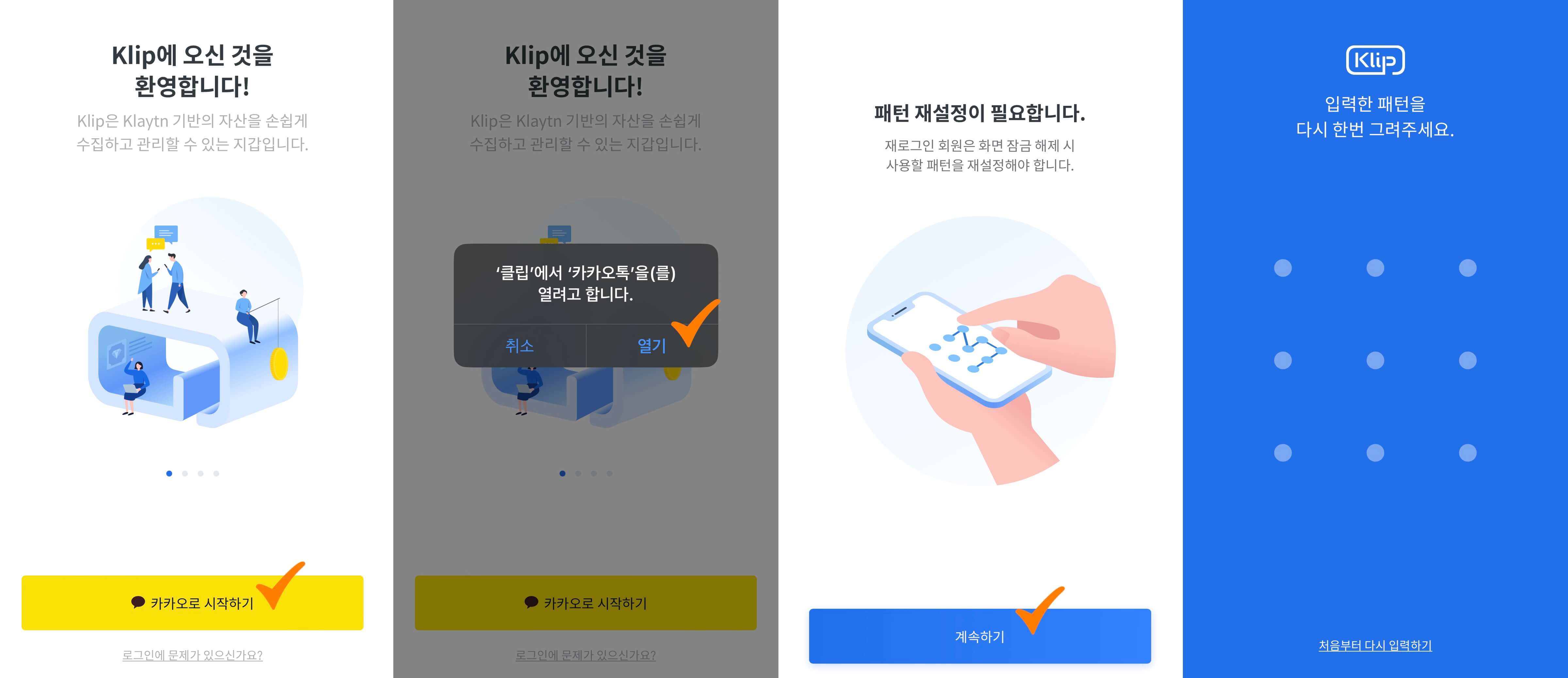
얼굴 인식이나 지문 인식 등 기기에서 지원하는 생체 인증을 설정하고 나면 앱일 실행이 됩니다.
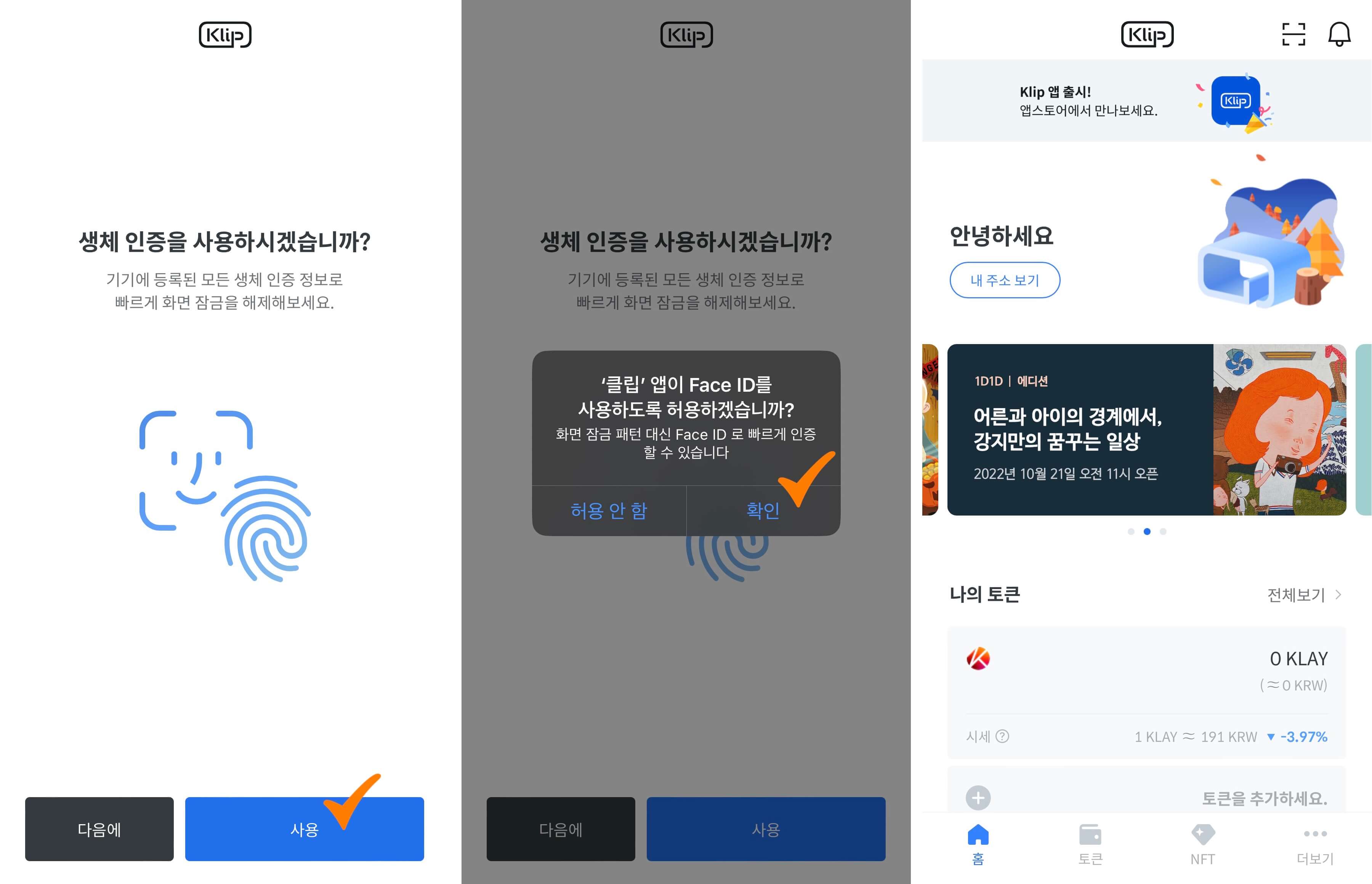
지금까지 '카이카스'와 '클립' 전자지갑에 대해 알아봤습니다. 메타마스크에서도 클레이튼 기반으로 지갑을 사용할 수 있습니다. 자세한 사항은 아래 블로그 링크를 통해 참고하세요.
메타마스크에 네트워크 체인과 토큰 추가하는 방법
메타마스크 전자지갑에 바이낸스 스마트 체인(BSC), 폴리곤(MATIC) 메인넷, 아발란체(AVAX) C체인, 클레이튼(KLAYTN) 메인넷, 바이낸스 스마트 체인 테스트넷의 네트워크 체인을 추가하는 방법 및 BSC 체
digitalsoop.tistory.com
'NFT' 카테고리의 다른 글
| 디앱(DApp)이란 무엇인가? (feat. 디앱 사례) (6) | 2022.11.30 |
|---|---|
| NFT 마켓플레이스 10곳 추천 (1) | 2022.11.29 |
| 디센트 지갑과 메타마스크를 연동하는 방법 (18) | 2022.10.20 |
| [메타마스크에 네트워크 체인과 토큰 추가하는 방법] BSC, MATIC, AVAX, KLAYTN, BSC테스트넷, USDT (15) | 2022.10.08 |
| [알기 쉽게 설명하는 NFT 용어 정리] NFT, 스마트 컨트랙트, 민팅, 화이트리스트, 에어드랍, 스냅샷 (18) | 2022.10.05 |